Apple ha implementado en iOS 18 nuevas funciones de localización, lo que ha dificultado la modificación de la ubicación en dispositivos como el iPhone o el iPad.
Si alguna vez intentaste cambiar tu ubicación en un iPhone con iOS 18 y no tuviste éxito, no te preocupes. En este artículo te mostraremos cómo cambiar tu ubicación de manera efectiva y sencilla, utilizando herramientas especializadas que no solo son seguras, sino también compatibles con las nuevas funciones de iOS 18.
- Parte 1: ¿Cómo Cambiar Tu Ubicación en iOS 18?
- Parte 2: Nuevas Funciones de Ubicación en iOS 18
- Parte 3: Otros Consejos para Ubicación del iPhone con iOS 18
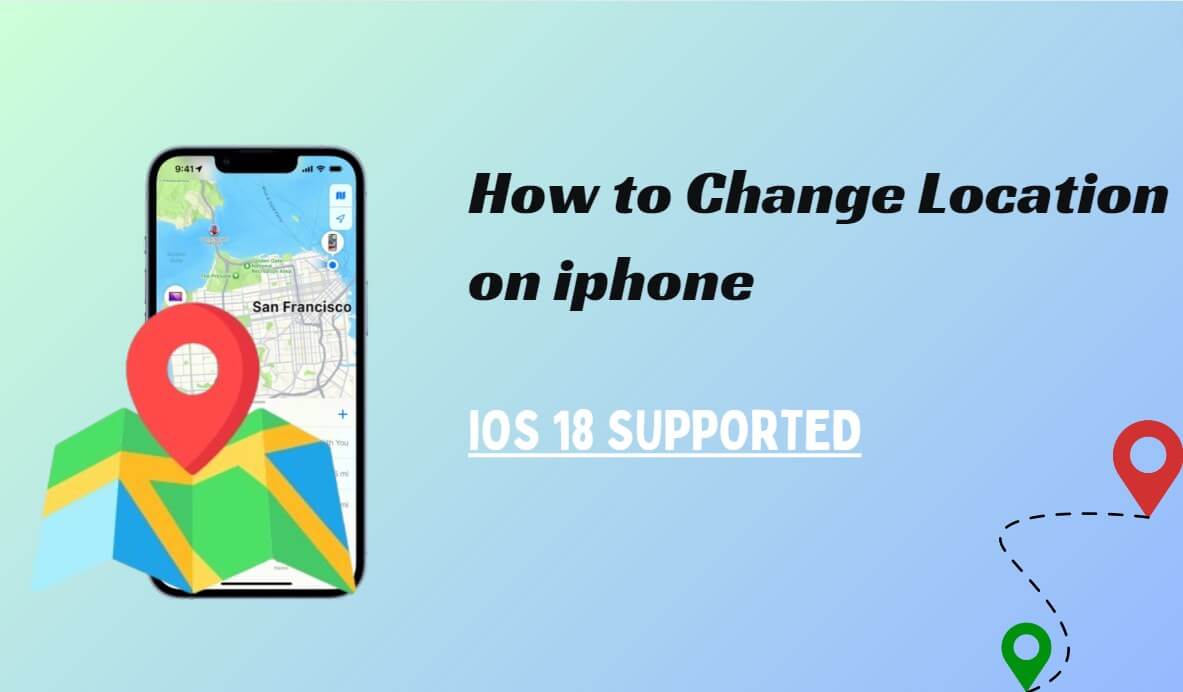
Parte 1: ¿Cómo Cambiar Tu Ubicación en iOS 18?
Cambiar la ubicación de tu iPhone puede ser útil por diversas razones: desde jugar juegos de realidad aumentada (como Pokémon GO), evitar rastreos no deseados, hasta acceder a contenido bloqueado geográficamente.
Con las actualizaciones recientes de iOS 18, las técnicas clásicas para cambiar la ubicación ya no funcionan como antes. Sin embargo, todavía existen soluciones fiables para realizar este cambio.
A continuación, te mostramos los pasos para cambiar tu ubicación de manera sencilla en iOS 18 utilizando WooTechy iMoveGo, una de las herramientas más confiables y actualizadas en el mercado. Su última versión funciona perfectamente con iOS 18 y proporciona estabilidad, fiabilidad y compatibilidad al cambiar de ubicación.
Pruébelo Gratis
Descarga Segura
Comprar Ahora
Compra Segura
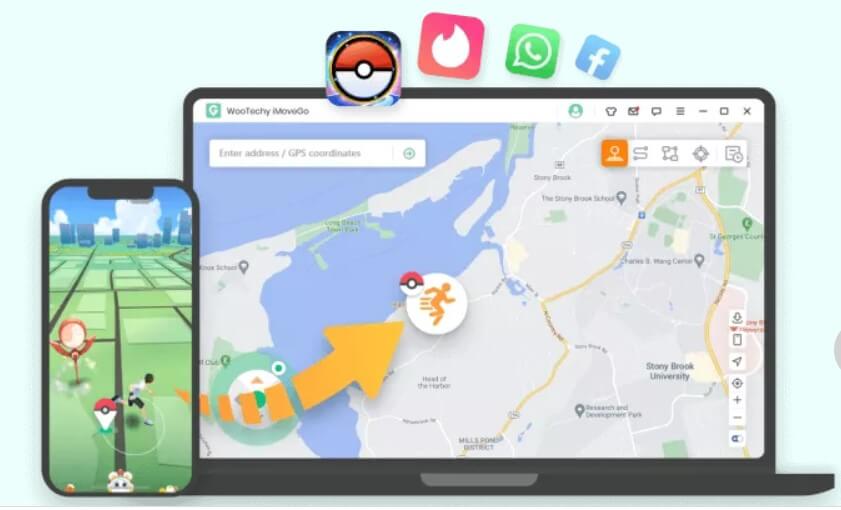
WooTechy iMoveGo - Mejor iOS 18 Cambiador de Ubicación
Puedes explorar muchas funciones avanzadas en WooTechy iMoveGo.
Suplantación de ubicación sin esfuerzo:
Con WooTechy iMoveGo, puedes cambiar fácilmente la ubicación de tu dispositivo iOS 18 a cualquier parte del mundo con solo unos clics.
Creación de rutas personalizadas:
WooTechy iMoveGo te permite crear rutas de movimiento personalizadas a diferentes velocidades. Simula desplazamientos realistas en tus aplicaciones, como si estuvieras caminando, en bicicleta o conduciendo.
Compatibilidad con iOS 18:
Totalmente compatible con iOS 18, WooTechy iMoveGo aprovecha todas las nuevas funciones de localización, brindando una experiencia fluida y actualizada.
Múltiples dispositivos:
Cambia la ubicación en hasta 10 dispositivos tiempo, incluyendo iPhones y iPads.
Compatibilidad con aplicaciones basadas en localización:
Con WooTechy iMoveGo, puedes modificar tu ubicación sin ser detectado en Pokemon GO, Monster Hunter Now, redes sociales, aplicaciones de citas, y otras apps que dependen de tu localización.
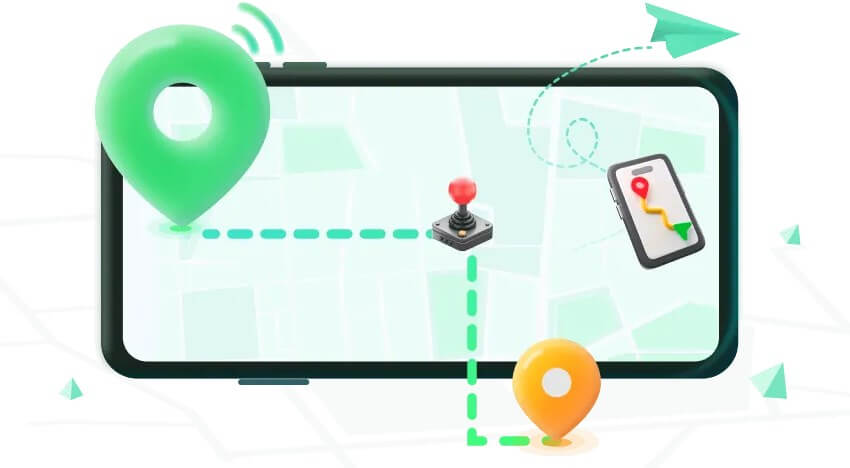
Pasos para Cambiar Tu Ubicación en iOS 18
Paso 1: Primero, descarga e instala WooTechy iMoveGo en tu ordenador. Ejecuta el programa y selecciona la opción "Empezar" para iniciar el proceso de cambio de ubicación.

Paso 2: Conecta tu iPhone o iPad con iOS 18 a tu ordenador utilizando un cable USB o por conexión Wi-Fi. Asegúrate de desbloquear tu dispositivo y presiona "Confiar" en la pantalla del iPhone si es necesario.
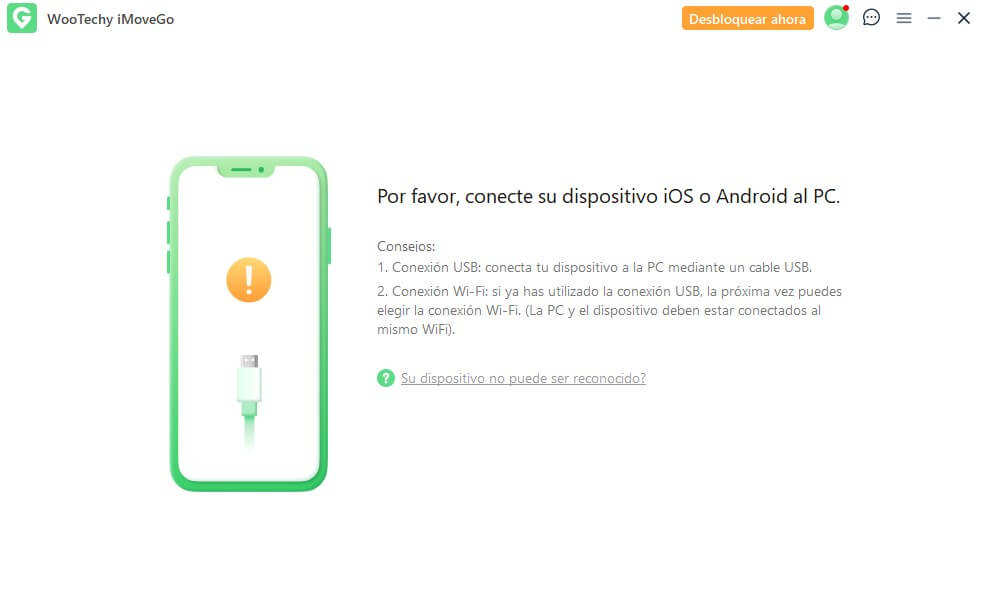
Paso 3: Una vez conectado, verás una interfaz con un mapa y cinco modos diferentes para cambiar la ubicación. Estos modos incluyen:
Modo Teletransporte: Cambia instantáneamente tu ubicación a cualquier lugar del mundo.
Modo de Ruta con Varios Puntos: Crea una ruta personalizada con varios puntos, simulando movimiento a lo largo de un recorrido.
Modo Teletransporte de Salto: Combina las características del Modo Teletransporte con la posibilidad de establecer intervalos entre saltos.
Modo Joystick: Controla tu ubicación manualmente utilizando un joystick virtual, ideal para juegos como Pokémon GO.
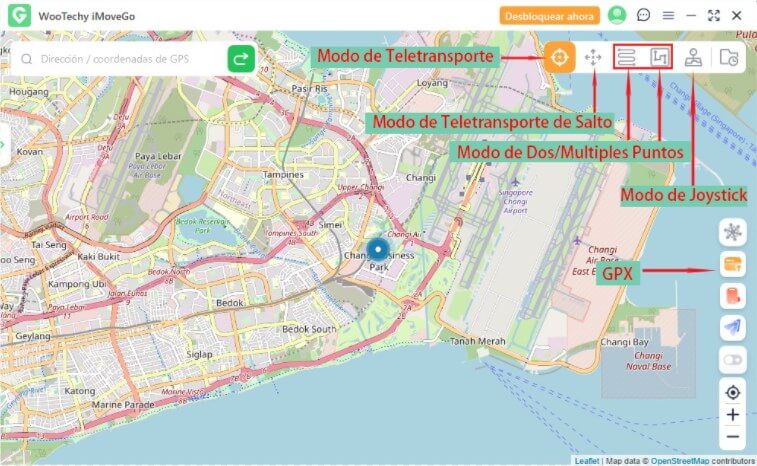
Paso 4: Si seleccionas el "modo Teletransporte", simplemente ingresa la ubicación deseada en la barra de búsqueda o navega por el mapa. Haz clic en "Mover" para cambiar tu ubicación GPS.
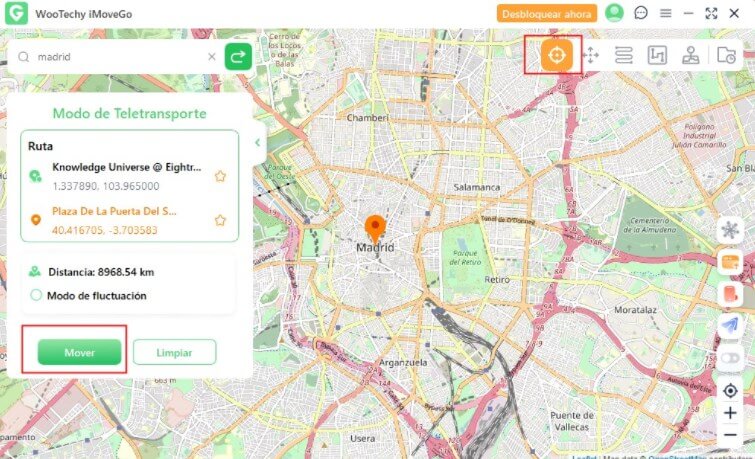
Paso 5: Si seleccionas un modo que implique movimiento (como el Modo de Ruta), selecciona los puntos en el mapa y la velocidad de simulación. Puedes detener o pausar el movimiento en cualquier momento.
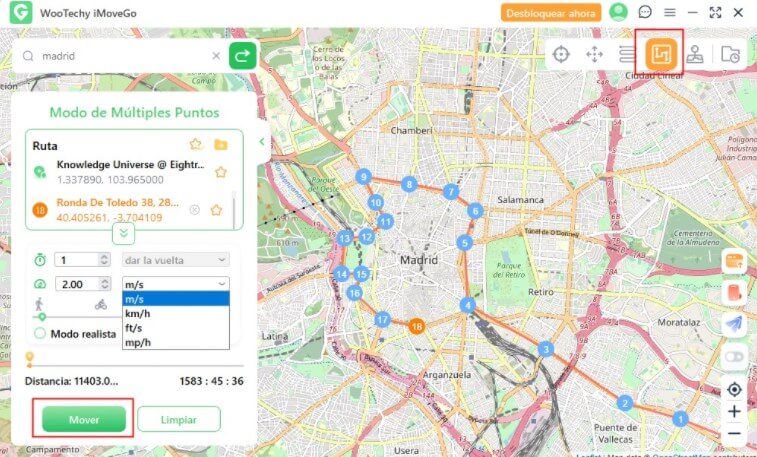
Paso 6: Abre una aplicación basada en la ubicación, como Google Maps o Pokémon GO, y verifica que tu ubicación ha cambiado según lo establecido en WooTechy iMoveGo.
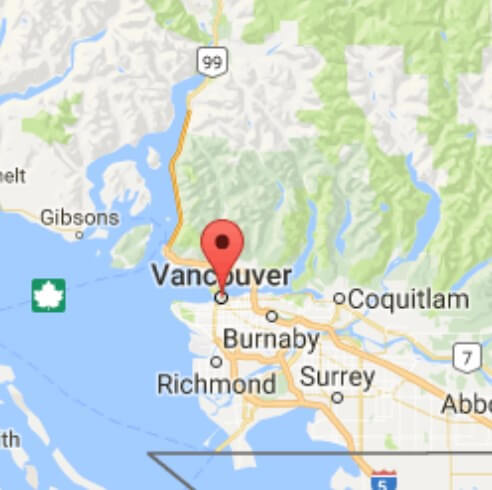
Parte 2: Nuevas Funciones de Ubicación en iOS 18
Apple ha reforzado las características de localización en iOS 18, poniendo un énfasis en la precisión, privacidad y una mejor experiencia para el usuario. A continuación, detallamos algunas de las principales actualizaciones en esta versión del sistema operativo.
1Mapas de Apple
Con iOS 18, Apple Maps ofrece información más detallada sobre rutas de senderismo y mapas de parques en áreas urbanas (Sólo disponible para Estados Unidos). Ahora es posible ver la longitud del sendero, la elevación, el nivel de dificultad y reseñas de otros usuarios. Además, incluye mapas interactivos en 3D de sitios emblemáticos, mejorando la experiencia de exploración de lugares turísticos.
2Mejoras en Find My
iOS 18 ha mejorado la función de Precision Finding para los AirTags, utilizando la tecnología de banda ultra ancha (UWB) para obtener una mayor precisión en el rastreo de objetos. Esta tecnología proporciona instrucciones más detalladas y una mejor precisión al localizar tus dispositivos.
3Mejoras en iMessage
TOtra mejora destacada es la capacidad de compartir ubicaciones en tiempo real con mayor precisión a través de iMessage. Esto es útil para quienes desean compartir su ubicación exacta con amigos o familiares, pero también ha generado interés entre aquellos que buscan desactivar el rastreo en aplicaciones en iMessage.
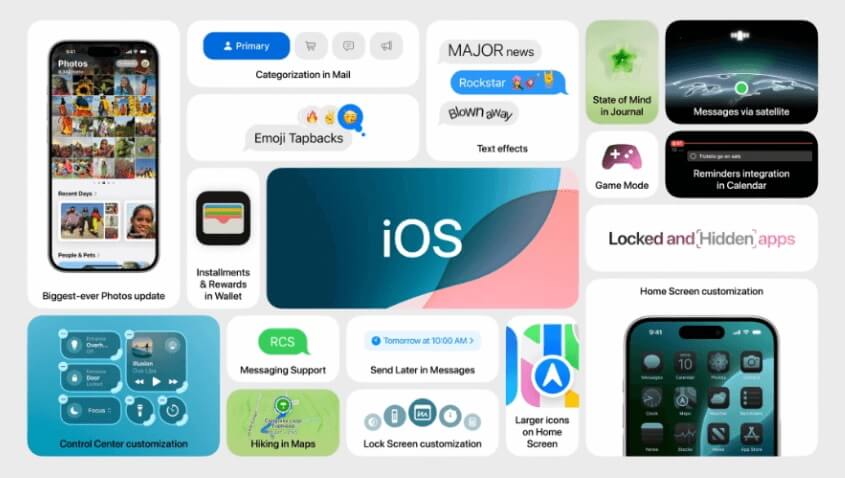
Parte 3: Otros Consejos para Ubicación del iPhone con iOS 18
Además de cambiar tu ubicación con herramientas como WooTechy iMoveGo, iOS 18 incluye varias funciones útiles para gestionar cómo se utiliza la localización en tu dispositivo. A continuación, te mostramos algunos consejos que puedes seguir.
1Cómo activar las ubicaciones significativas en iOS 18
Las ubicaciones significativas permiten que tu iPhone aprenda los lugares que visitas con frecuencia, mejorando las sugerencias en aplicaciones como Mapas y Fotos. Para activarlas:
Ve a Ajustes > Privacidad y seguridad.
Selecciona Servicios de localización y luego Servicios del sistema.
Activa la opción de Ubicaciones significativas.
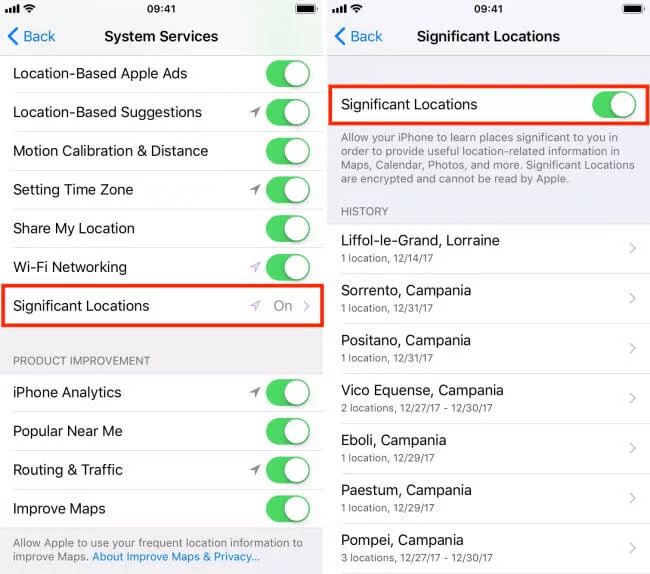
2Cómo borrar el historial de ubicaciones significativas en iOS 18
Si deseas eliminar tu historial de ubicaciones por motivos de privacidad, sigue estos pasos:
Ve a Ajustes > Privacidad y seguridad > Servicios del sistema > Ubicaciones significativas.
En la lista de ubicaciones, selecciona la opción Limpiar historial para resetear tus ubicaciones almacenadas.
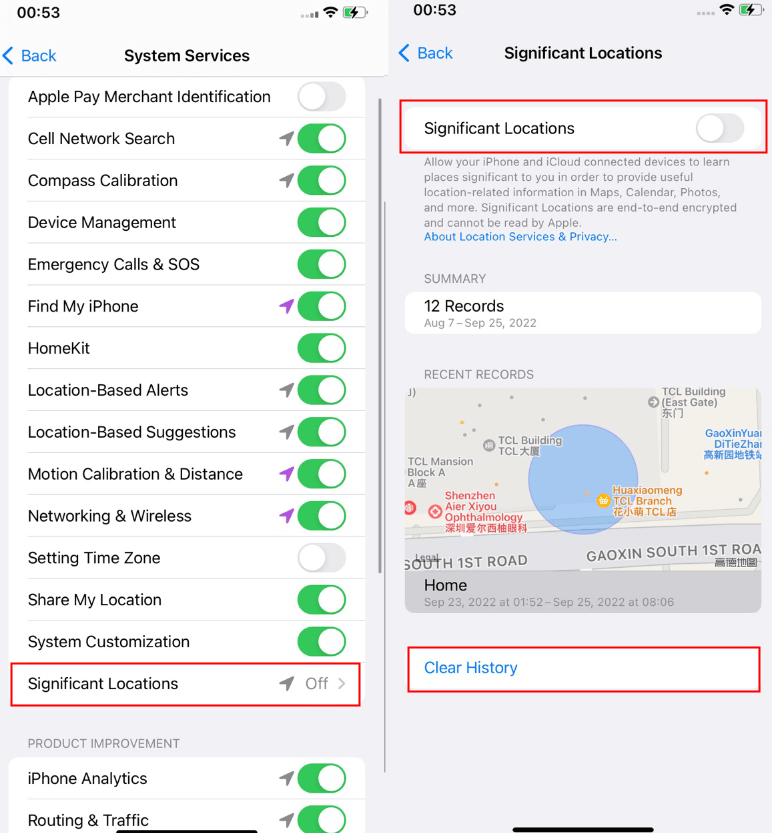
3Cómo cambiar la ubicación en el iPhone 16
WooTechy iMoveGo soporta falsificar la ubicación en la mayoría de los modelos de iPhone con iOS 7 a iOS 18, incluyendo el último iPhone 16 Series. Para falsificar la ubicación en el iPhone 16, sólo tiene que descargar e instalar WooTechy iMoveGo, establecer la ubicación deseada, y cambiarlo en sólo 1 clic.
4Por qué iOS 18 Buscar mi ubicación no funciona
Si la función Find My no está funcionando correctamente en iOS 18, sigue estos pasos para solucionarlo:
Servicios de localización: Ve a Ajustes > Privacidad y seguridad > Servicios de localización, busca Buscar mi y configúralo en "Mientras se usa la app" o "Siempre".
Buscar mi iPhone: Dirígete a Ajustes > Perfil > Buscar mi y verifica que esté activado.
Conexión a Internet: Asegúrate de estar conectado a una red Wi-Fi o móvil estable.
iCloud e ID de Apple: Comprueba que has iniciado sesión en tu ID de Apple y que iCloud está configurado.
Restablecer ubicación y privacidad: Ve a Ajustes > General > Transferir o Restablecer iPhone > Restablecer > Restablecer ubicación y privacidad. Luego, reactiva los permisos según sea necesario.
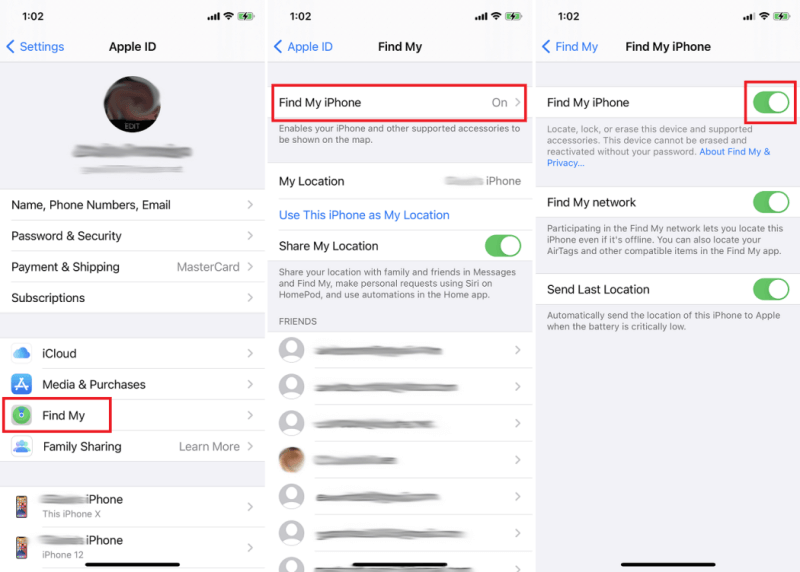
Conclusión
Cambiar la ubicación en iOS 18 no tiene por qué ser complicado. Con herramientas avanzadas como WooTechy iMoveGo, puedes gestionar y simular tu localización de manera precisa y segura. Esta solución te permitirá disfrutar de juegos basados en la localización, proteger tu privacidad y acceder a contenido restringido geográficamente sin problemas.
WooTechy iMoveGo: Mejor Cambiador de Ubicación de iOS 18

75.000.000+
Downloads
- Simulación de ubicación en tiempo real.
- Creación de rutas personalizadas con movimiento simulado.
- Compatibilidad con hasta 10 dispositivos iOS simultáneamente.
- Cambio instantáneo de ubicación sin restricciones.
- Soporte especializado para juegos como Pokémon GO.
- Seguro y fiable.
-
Pruébelo Gratis
Descarga Segura
Comprar Ahora
Compra Segura







